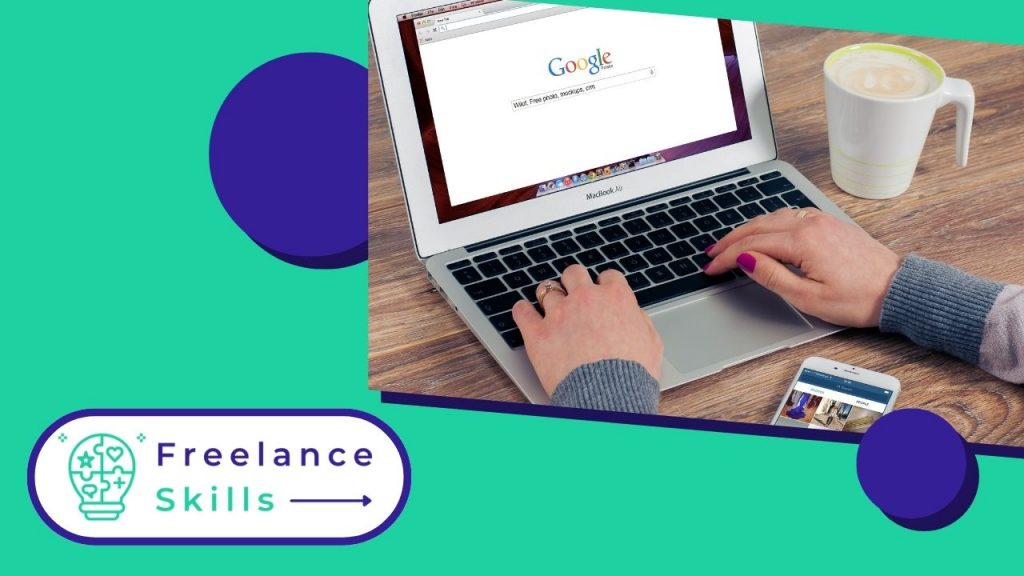Selon Google, 20% des recherches effectuées sur son moteur sont géo-ciblées et correspondent à des requêtes locales. En tant qu’entrepreneur, restaurateur ou chef d’entreprise, si vous souhaitez augmenter votre visibilité, mettre en place une stratégie de référencement local est le premier levier à activer. Avec notre petit guide, vous pourrez créer une page Google My Business à la hauteur de votre entreprise et la transformer en outil SEO efficace.
Une page Google My Business : C’est quoi ?
Une page Google My Business est une fiche d’entreprise gratuite fournie par Google, permettant aux entreprises et aux organisations de gérer leur présence en ligne sur Google. Voici ce que vous pouvez faire avec une page Google My Business :
- Information de base : Inclure des détails tels que l’adresse, les horaires d’ouverture, le numéro de téléphone, et le site web de votre entreprise.
- Avis et évaluations : Recevoir et répondre aux avis des clients.
- Photos : Ajouter des photos de votre entreprise, produits, ou services.
- Publication de mises à jour : Partager des actualités, offres spéciales, événements à venir, etc.
- Statistiques : Voir comment les clients interagissent avec votre profil.
Une page Google My Business aide votre entreprise à être plus visible dans les résultats de recherche Google et sur Google Maps, ce qui est essentiel pour attirer les clients locaux.
Une page Google My Business : à quoi sert-elle ?
Lorsque vous cherchez un restaurant ou un magasin, ne trouvez-vous pas génial d’avoir ses coordonnées ou ses horaires d’ouverture affichés en un clic ? C’est là qu’intervient Google My Business ! En effet, Google My Business vous permet de créer une page destinée à votre entreprise. Des pages qui peuvent ensuite être recherchées directement à partir des résultats de recherche sur Google et Google Maps. Votre page présentera votre institution avec des descriptions et des photos de manière claire et rapide.
De plus, Google My Business est un véritable outil de localisation locale. En fait, être sur la carte peut augmenter votre visibilité auprès de vos concurrents, mais cela peut également vous faire reconnaître parmi les clients potentiels locaux. Véritable levier marketing, la création et la gestion de pages Google My Business doivent faire partie intégrante de votre stratégie SEO.
Comment créer une page Google My Business ?
Souhaitez-vous essayer de créer un nouveau compte ou simplement vous connecter à votre profil d’entreprise Google ? Rien n’est plus facile que cela.
Connectez-vous à votre compte Google
- Connectez-vous d’abord à votre compte Google (créez-en un si vous n’en avez pas), puis rendez-vous sur le site Web Google Business Profile.
- Cliquez ensuite sur le bouton “Se connecter” pour accéder à la page de recherche d’entreprise.
- Entrez le nom de votre établissement et cliquez dessus lorsqu’il apparaît. S’il ne figure pas dans la liste, vous pouvez également l’ajouter manuellement. Son nom, son domaine d’activité, son adresse postale et son adresse email, son numéro de téléphone et son site internet (le cas échéant) doivent alors être renseignés.
- Après avoir entré toutes les informations sur votre établissement, cliquez sur « Continuer ». Vous pouvez maintenant passer à l’étape suivante : vérifier votre compte. Vous pouvez également retarder la vérification en sélectionnant “Essayer une autre méthode” puis en cliquant sur “Plus tard”.
Si vous n’avez pas encore de page Web, vous pouvez en créer une gratuitement à partir du site Web Google My Business après avoir configuré votre compte.
Validez et revendiquez votre page de profil d’entreprise
Afin de pouvoir gérer les informations sur votre entreprise, vous devez effectuer une vérification en deux étapes. La méthode la plus courante consiste à vérifier par courrier, ce qui peut être fait sur un ordinateur ou via l’application mobile GBP (Google Business Profil).
1. Validez votre page Google My Business depuis un ordinateur
- Connectez-vous à GBP et sélectionnez l’établissement que vous souhaitez approuver.
- Cliquez sur le bouton « Valider » et accédez à l’écran de demande de vérification par courrier.
- Vérifiez les informations fournies. N’hésitez pas à ajouter également des noms de contact, ce qui facilitera la réception de courrier.
- Cliquez sur “Envoyer le courrier“. Il faut environ deux semaines pour que Google Maps arrive dans votre boîte aux lettres.
- Une fois que vous avez reçu la carte postale, connectez-vous à nouveau à votre compte GBP et sélectionnez l’institution que vous souhaitez vérifier (si vous en avez plusieurs).
- Dans le menu, cliquez sur « Valider » et recherchez le champ « Code ». Entrez le code de vérification reçu par e-mail et appuyez sur “Envoyer”.
2. Validez votre page Google My Business depuis votre téléphone
- Dans l’application Google My Business, appuyez sur “Envoyer le courrier”, sélectionnez l’établissement que vous souhaitez valider, puis appuyez sur “Je n’ai pas de code”. Votre carte postale arrivera dans environ 14 jours.
- Une fois que vous avez reçu votre courrier, ouvrez l’application, sélectionnez votre établissement et appuyez sur “Saisir le code”. Entrez maintenant le code de confirmation.
- Vous pouvez également vérifier l’agence par téléphone ou par e-mail. Cependant, ces options ne sont disponibles que pour certains types d’activités, notamment les services à domicile.
Si vous gérez au moins 10 organisations associées à la même entreprise, vous pouvez soumettre une demande de vérification de groupe. Il s’agit d’une fonctionnalité très utile pour les réseaux de franchise qui souhaitent créer plusieurs pages GMB en même temps. Dans le cas où vous voulez avoir une page GMB clé en main, optez pour le recours aux services d’un freelance sur BeFreelancr.
Vous avez aimé cet article ? Aidez-nous en mettant 5 étoiles !
Your page rank: